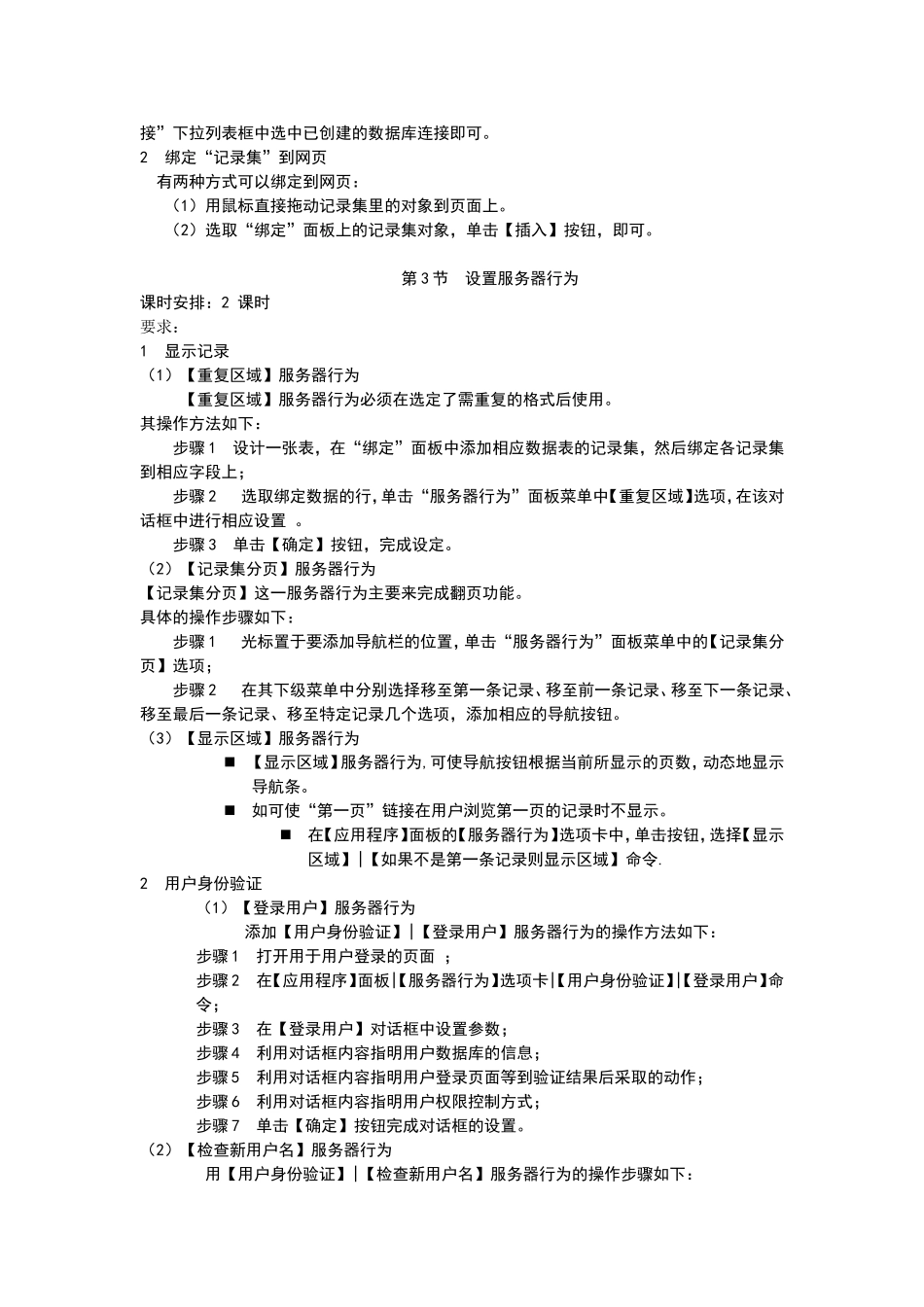1IIS的安装和设置2重新定义Dreamweaver8站点1.本地站点可以说是Dreamweaver8的工作目录,可以看作是实体站点上的目录结构和文件在Dreamweaver8所在的开发工作站上的一份副本。1.远程站点Dreamweaver8用它来表示实体站点位置和具体内容。新建的文件只有从本地站点上传后,才会在远程站点中出现。3.测试服务器测试服务器是Dreamweaver8用来测试站点的位置和内容的,Dreamweaver8使用此服务器生成动态内容并在工作时连接到数据库。测试服务器是一个支持开发者选用的应用服务器技术的Web服务器,可以是本地计算机、测试用的服务器或生产服务器。建立面向Web应用开发的站点的操作步骤如下:1.选择【站点】|【管理站点】命令,选择要编辑的站点,单击【编辑】按钮;2.打开【站点定义】对话框,单击【高级】选项卡,选择【本地信息】分类,在选项中进行相应设置;3.选择【远程信息】分类,定义远程站点;4.测试服务器用于在设计过程中打开【活动数据】视图,查看和编辑动态内容。3后台数据库的连接动态页面的正常运行,需要后台数据库的支持。(1)选用数据库系统目前,用于网页应用程序的数据库系统常用的有Oracle、MySQL、SQLServer、MicrosoftAccess等。(2)创建ODBC连接双击【控制面板】|【管理工具】|【数据源】图标。在【ODBC数据源管理器】对话框中选择【系统DSN】选项卡,单击【添加】按钮,创建数据源。(3)用Dreamweaver8建立与数据库的连接1.使用DSN创建ADO数据库连接建立一个ADO连接方法如下:1)在Dreamweaver8的【应用程序】面板中选择【数据库】选项卡,单击按钮弹出连接定义方式菜单。2)单击按钮下的【数据源名称(DSN)】命令,打开“数据源名称(DSN)”对话框,单击其中的【定义】按钮,即可打开【创建ODBC数据源】对话框创建ODBC数据源。3)在【连接名称】文本框处输入一个字符串作为连接名,在【数据源名称(DSN)】下拉列表中选择所需的DSN。4)单击【测试】按钮,弹出【成功创建连接脚本】对话框,表示连接已创建成功。2.用MapPath方法创建非DSN连接在Dreamweaver8中,使用“自定义连接字符串”方式连接到数据库的具体实现步骤如下:1)单击“数据库”面板上的,选择“自定义连接字符串”选项2)在“自定义连接字符串”对话框中,在“连接字符串”处输入:“Drive={MicrosoftAccessDriver(*.mdb)};DBQ=”&Server.MapPath(“/test.mdb”);”,选中:“使用测试服务器上的驱动程序”单选按钮,注意:这里利用Server对象里的MapPath方法,将虚拟路径转换为绝对路径。3)单击【测试】按钮进行测试,连接到数据库的操作成功,单击【确定】按钮。4)再次单击【确定】按钮,系统自动建立一个新的连接文件“guest.asp”,并保存在网站根目录下的connections文件夹里第十四章Web应用程序的开发本章教学提要:教学重点:记录集的定义绑定记录集添加服务器行为教学难点:表单对象的各属性的含义本章教学内容:本章通过讲解记录集的创建方法以及如何将记录集中数据绑定到动态页面中,最后再通过服务器行为的定义让大家初次体验一下留言板主页面的动态效果。第1节动态网页的开发课时安排:1课时要求:1案例综述本章我们进行动态页面开发,完成此留言本系统首页的制作,从中使读者体会在动态网页的开发过程中,如何绑定记录集,如何添加服务器行为等制作方法。2案例分析Dreamweaver8通过下面三个步骤快速地创建连接数据库的动态页面:1.建立数据库连接。2.使用SQL语句或者存储过程创建记录集。3.输出记录集结果。3实现步骤1.编辑首页文件的基本布局。2.用CSS样式格式化页面。3.在绑定面板中定义记录集。4.在页面中显示动态文本和图像5.在页面中添加服务器行为在页面中添加服务器行为——重复区域向再添加一个服务器行为——显示区域显示记录集中的记录个数创建记录导航链接第2节数据绑定课时安排:1课时要求:1在绑定面板中定义记录集单击“绑定”面板|“记录集(查询)”,在“记录集”对话框进行设置。其中在“连接”下拉列表框中选中已创建的数据库连接即可。2绑定“记录集”到网页有两种方式可以绑定到网页:(1)用鼠标直接拖动记录集里的对象到页面上。(2)选取“绑定”面板上的...